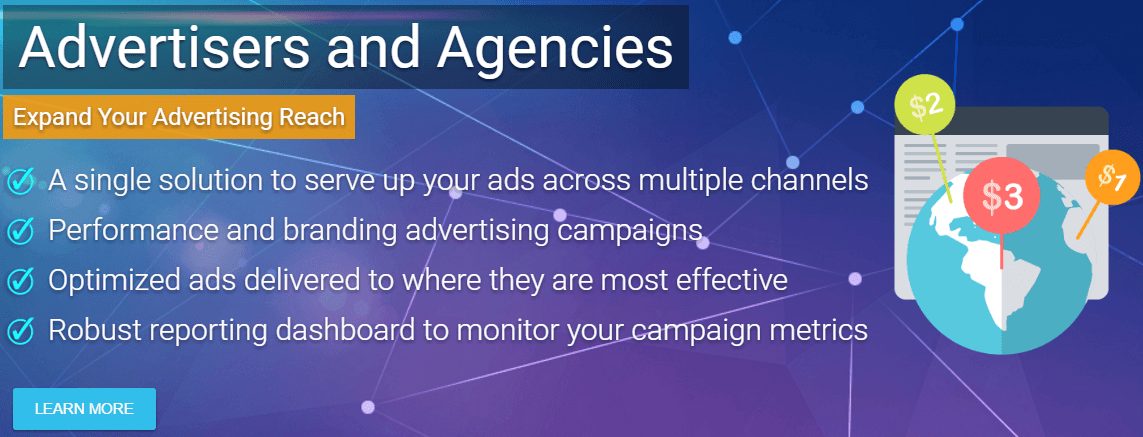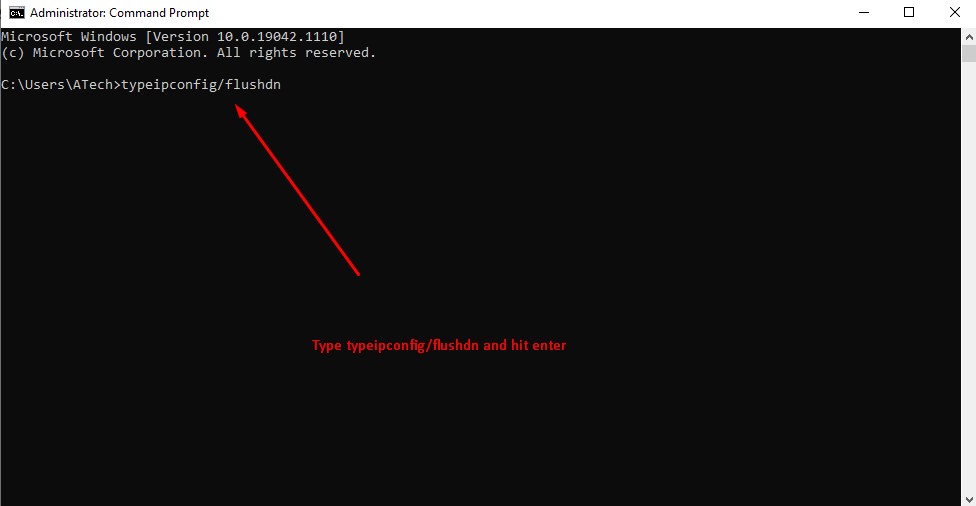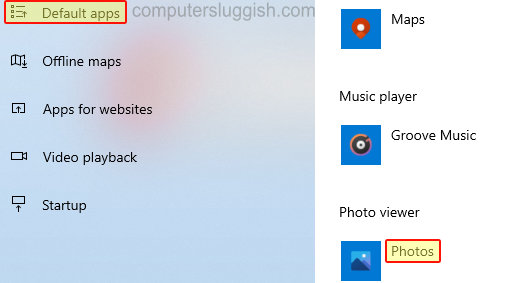
Windows 10 Как изменить программу просмотра фотографий по умолчанию
По умолчанию Windows 10 использует Photos в качестве приложения по умолчанию для открытия всех фотографий и изображений на вашем компьютере или ноутбуке.
Содержание
Но если у вас есть другое приложение для просмотра фотографий, которое вы предпочитаете, вы можете установить его по умолчанию.
В этой статье мы расскажем вам, как изменить программу просмотра фотографий, используемую Windows 10 по умолчанию.
Шаги для изменения стандартного средства просмотра фотографий : 1. Щелкните правой кнопкой мыши меню Пуск > Настройки
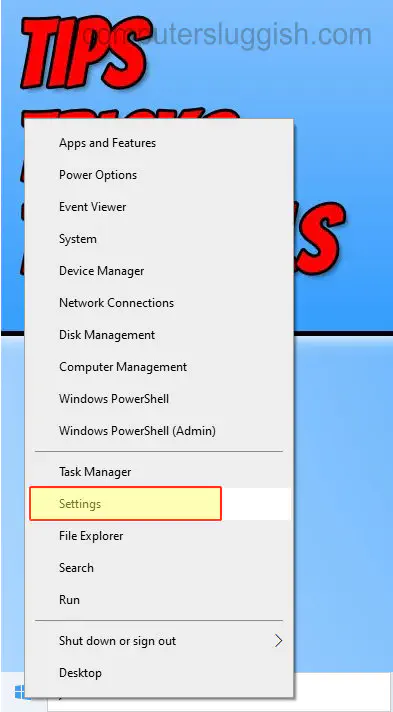
- Нажмите » Приложения «
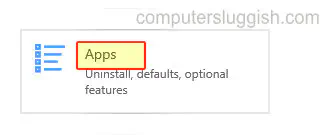
Нажмите » Приложения по умолчанию » в левом меню
Теперь в разделе » Просмотрщик фотографий » нажмите кнопку и измените его на просмотрщик фотографий, который вы хотите использовать по умолчанию
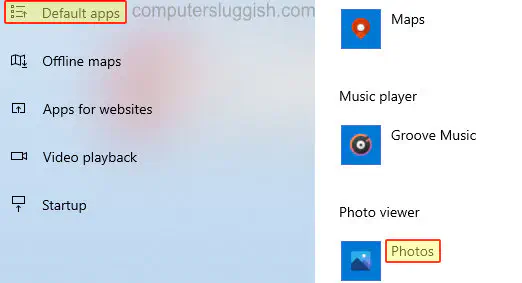
Вот и все, вы изменили просмотрщик фотографий по умолчанию, который использует Windows 10, и теперь все ваши фотографии будут открываться с его помощью. Какую программу просмотра фотографий вы выбрали по умолчанию? Сообщите нам об этом ниже в комментариях.
YouTube видео: Как изменить приложение для просмотра фотографий по умолчанию в Windows 10
Вопросы и ответы по теме: “Как изменить приложение для просмотра фотографий по умолчанию в Windows 10”
Как вернуть классическое средство просмотра фотографий в Windows 10?
Нажимаем Win+I, следуем в раздел «Система». В списке программ слева выделяем «Средство просмотра фотографий» и в правой части окна кликаем «Выбрать значения по умолчанию для этой программы».Сохраненная копия
Чем заменить стандартный просмотрщик изображений Windows 10?
Таких просмотрщиков существует более десятка, но я представлю Вашему вниманию лишь четыре, которые заслуживают того, чтобы заменить собой стандартный.* FastStone Image Viewer. Самый первый в списке и мой самый любимый.
- XnView. Вторая по списку, но отнюдь не по характеристикам.
- IrfanView.
- ACDSee.
Как включить Photo Viewer Windows 10?
Для этого в меню Пуск выберите Параметры > Приложения > Приложения по умолчанию, и выберите для просмотра фотографий Windows Photo Viewer. После выхода из меню настроек фотографии можно будет просматривать при помощи Windows Photo Viewer.
Как восстановить стандартные Приложения Windows 10 Фотографии?
- Выберите Пуск > Параметры > Приложения > Приложения и возможности. Приложения и возможности в параметрах
- Выберите нужное приложение.
- Перейдите по ссылке Дополнительные параметры под именем приложения (у некоторых приложений нет этого параметра). На открывшейся странице нажмите кнопку Восстановить , если она доступна.
Как установить программу для просмотра фотографий по умолчанию?
Изменение программы, используемой для открытия файла1. В меню Пуск выберите пункт Параметры. 2. Щелкните Приложения > Приложения по умолчанию. 3. Щелкните приложение, которое вы хотите изменить, а затем выберите его из списка. Новые приложения также можно найти в Microsoft Store.
Как включить предпросмотр фотографий в Windows?
Откройте проводник, нажмите в меню «Файл» — «Изменить параметры папок и поиска» (также можно зайти через панель управления — параметры проводника). На вкладке «Вид» посмотрите, не включен ли пункт «Всегда отображать значки, а не эскизы». Если включен, снимите отметку с него и примените настройки.